Sie können mit einer Kreditkarte oder über ein PayPal-Konto für GitHub Enterprise Cloud bezahlen. Wenn du die Zahlungsmethode für den Plan deines Kontos aktualisierst, wird die neue Zahlungsmethode automatisch zu deinen anderen Abonnements und nutzungsbasierten Abrechnungen hinzugefügt.
Bestellungen für persönliche Konten werden nicht unterstützt. Wir versenden Quittungen monatlich oder jährlich zum Abrechnungsdatum Deines Kontos per E-Mail. Wenn für dein Unternehmen, dein Land/deine Region oder für die Buchhaltung weitere Angaben auf deinen Belegen benötigt werden, kannst du deinen Belegen zusätzliche Informationen hinzufügen. Weitere Informationen findest du unter Informationen zu Quittungen hinzufügen.
Die Zahlungsmethode für Dein persönliches Konto aktualisieren
-
Klicke auf der Seitenleiste im Abschnitt „Zugriff“ auf Abrechnung und Pläne und dann auf Pläne und Verbrauch.
-
Klicke oben auf der Seite auf Zahlungsinformationen .

-
Wenn in deinem Konto Abrechnungsinformationen hinterlegt sind, die du aktualisieren möchtest, klicke auf Bearbeiten.
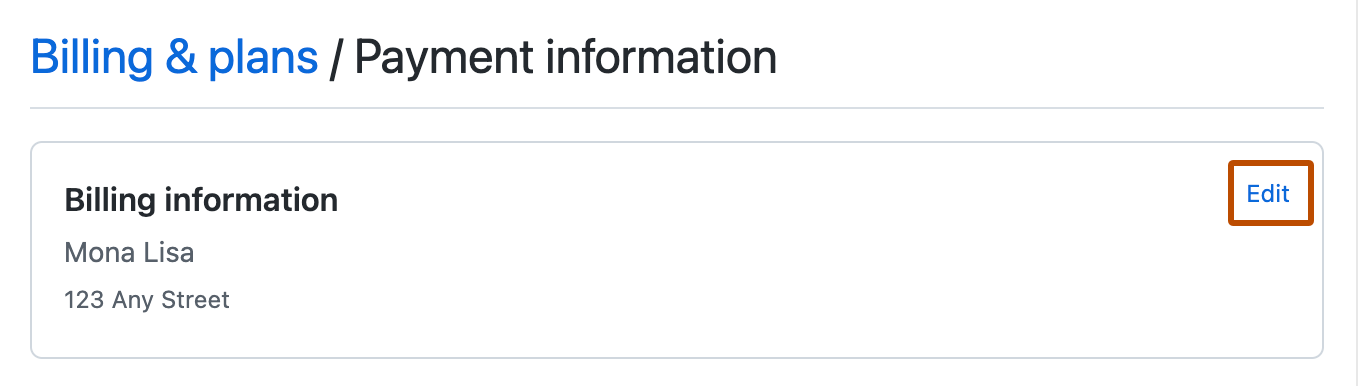
-
Fülle unter „Billing information“ (Abrechnungsinformationen) das Formular aus, und klicke dann auf Save (Speichern).
-
Wenn bei deinem Konto eine Zahlungsmethode hinterlegt ist, die du aktualisieren möchtest, klicke auf Bearbeiten.

-
Wähle unter „Zahlungsmethode“ aus, ob du mit einer Kreditkarte oder über PayPal bezahlen möchtest.
-
Fülle das Formular mit den Zahlungsinformationen aus, und klicke dann auf Senden.
Die Zahlungsmethode für Deine Organisation aktualisieren
Organisationsbesitzer*innen und Abrechnungsmanager können auf Abrechnungseinstellungen für eine Organisation zugreifen oder diese ändern.
Wenn sich Deine Organisation außerhalb der USA befindet oder Du zum Bezahlen von GitHub Enterprise Cloud ein Firmenkonto verwendest, bietet sich PayPal als Zahlungsmethode an.
-
Klicke auf einer beliebigen Seite in der oberen rechten Ecke auf dein Profilfoto und anschließend auf Einstellungen.

-
Klicke im Abschnitt „Zugriff“ der Seitenleiste auf Organisationen.
-
Klicke neben der Organisation auf Einstellungen.
-
Wenn du Organisationsbesitzer*in bist, klicke im Abschnitt „Zugriff“ der Seitenleiste auf Abrechnung und Pläne.
-
Klicke oben auf der Seite auf Zahlungsinformationen .

-
Wenn bei deinem Konto eine Kreditkarte hinterlegt ist, die du aktualisieren möchtest, klicke auf Neue Karte.

-
Wähle unter „Zahlungsmethode“ aus, ob du mit einer Kreditkarte oder über PayPal bezahlen möchtest.
-
Fülle das Formular mit den Zahlungsinformationen aus, und klicke dann auf Senden.
Aktualisieren der Zahlungsmethode für dein Unternehmenskonto
Unternehmensbesitzerinnen als auch Abrechnungsmanagerinnen können die Abrechnung für ein Unternehmenskonto verwalten.
Du kannst die Kreditkarten- oder PayPal-Details deines Unternehmenskontos aktualisieren oder zur Rechnungsstellung wechseln.
Aktualisieren der Kreditkarten- oder PayPal-Details deines Unternehmenskontos
Hinweis: Wenn dein Unternehmenskonto in Rechnung gestellt wird, kannst du deine Zahlungsmethode auf GitHub nicht ändern. Wende dich stattdessen an Vertriebsteam von GitHub.
-
Klicke in der oberen rechten Ecke von GitHub.com auf dein Profilfoto und dann auf Deine Unternehmen.
-
Klicke in der Liste der Unternehmen auf das Unternehmen, das du anzeigen möchtest.
-
Wähle auf der Randleiste des Unternehmenskontos die Option Einstellungen aus.
-
Wähle unter Einstellungen die Option Abrechnung aus.
-
Klicke oben auf der Seite unter „Zahlungsinformationen“ auf Zahlungsmethode aktualisieren.

-
Wenn in deinem Konto Abrechnungsinformationen hinterlegt sind, die du aktualisieren möchtest, klicke auf Bearbeiten.
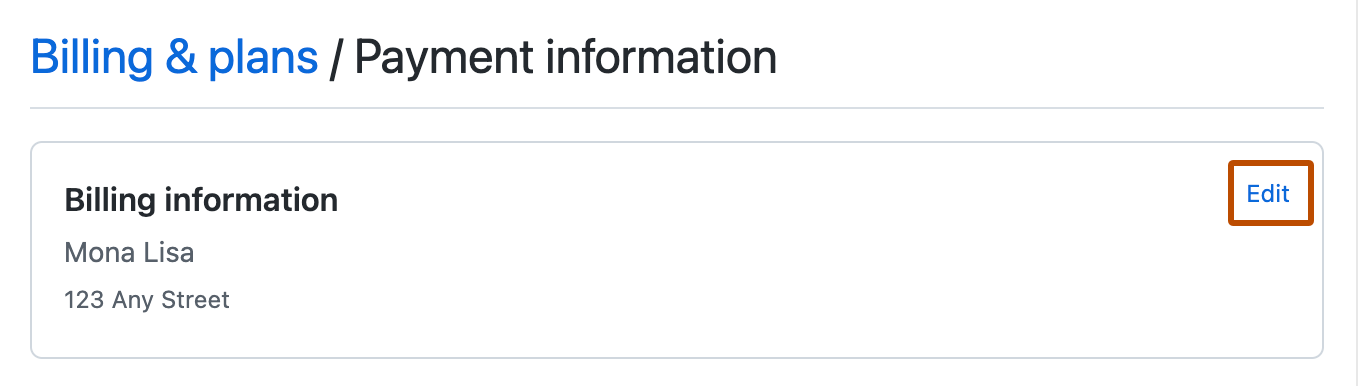
-
Fülle unter „Billing information“ (Abrechnungsinformationen) das Formular aus, und klicke dann auf Save (Speichern).
-
Wenn bei deinem Konto eine Zahlungsmethode hinterlegt ist, die du aktualisieren möchtest, klicke auf Bearbeiten.

-
Wähle unter „Zahlungsmethode“ aus, ob du mit einer Kreditkarte oder über PayPal bezahlen möchtest.
-
Fülle das Formular mit den Zahlungsinformationen aus, und klicke dann auf Senden.
Wechsel zur Rechnungsstellung
-
Klicke in der oberen rechten Ecke von GitHub.com auf dein Profilfoto und dann auf Deine Unternehmen.
-
Klicke in der Liste der Unternehmen auf das Unternehmen, das du anzeigen möchtest.
-
Wähle auf der Randleiste des Unternehmenskontos die Option Einstellungen aus.
-
Wähle unter Einstellungen die Option Abrechnung aus.
-
Klicke unter „Zahlungsinformationen“ auf Zur Rechnung wechseln.
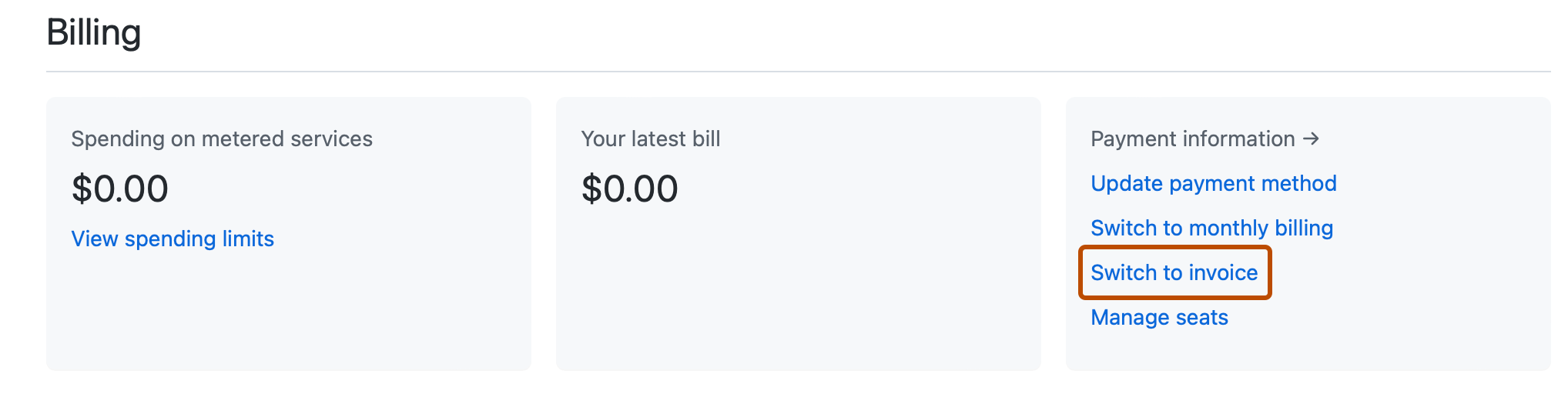
-
Fülle das Formular aus, und klicke dann auf Vertrieb kontaktieren.